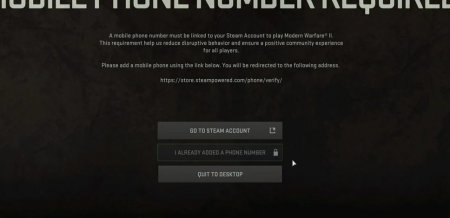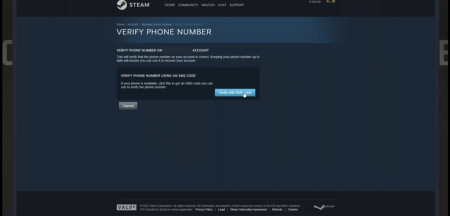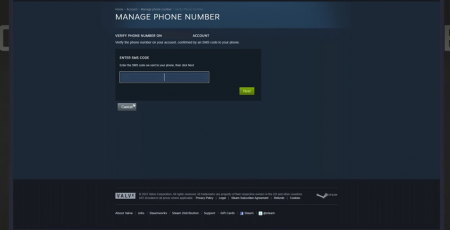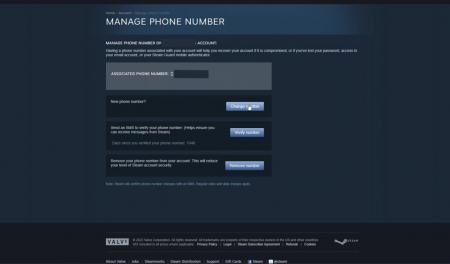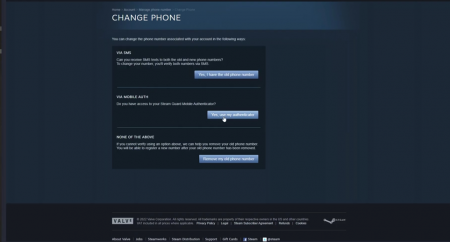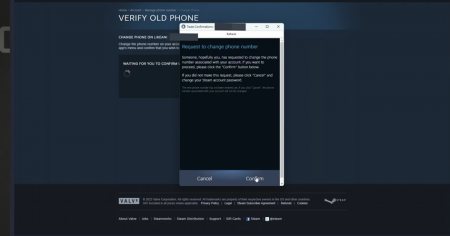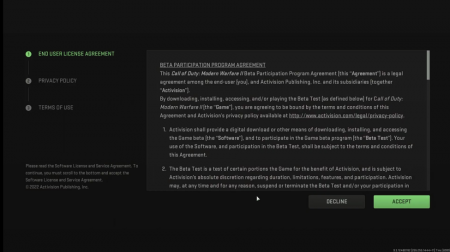COD Modern Warfare 2: как привязать телефон к Steam
К сожалению, вам нужно настроить несколько вещей для открытого бета-тестирования, которые также будут необходимы для запуска игры в следующем месяце. И это связанный номер телефона в вашей учетной записи Steam.
Для тех из нас, кто играл в Call of Duty Games на мобильных устройствах, это не будет проблемой, поскольку одна из вещей, которую вам нужно настроить, — это рабочий номер телефона для вашей учетной записи. Но для пользователей Steam, которые уже сделали это при первом создании своей учетной записи Steam, это может немного сбить с толку.
В этом руководстве мы покажем вам, как связать свой номер телефона в Steam, чтобы вы могли получить доступ к открытому бета-тестированию Call of Duty Modern Warfare 2.
Как привязать телефон к Steam в COD Modern Warfare 2
Многие игроки выразили раздражение по поводу последних требований для игры в COD MWF 2. Некоторые предполагают, что добавленная функция будет одной из мер защиты от читерства в игре, но это все, поскольку официального заявления от разработчиков не поступало. .
Судя по всему, даже если вы уже привязали свой номер телефона к другим играм Steam, он не обнаружит его в открытой бета-версии этой игры, поэтому вам придется начать заново и снова ввести свой номер телефона.
Нажмите «Перейти к учетной записи Steam» на экране запуска
На экране входа в систему нажмите кнопку «Перейти к учетной записи Steam», чтобы перейти к оверлейному браузеру вашей учетной записи Steam. Если вы уже ввели свой номер телефона в Steam, все, что вам нужно сделать, это нажать кнопку подтверждения номера телефона.
Введите код, полученный в смс
Это позволит Steam отправить код подтверждения на указанный вами номер. Просто введите код в поле подтверждения, чтобы ваш номер был подтвержден.
Если случайно вы не получили код по смс или больше не используете номер телефона, просто нажмите «Отмена» и установите текущий или предпочитаемый номер для привязки к вашей учетной записи.
Задайте новый номер телефона
При выборе отмены вы попадете на экран управления номером телефона. Здесь вам нужно будет ввести свой новый или предпочтительный номер телефона на вкладке. После набора номера следующим шагом будет проверка вашего номера.
Подтвердите через СМС или приложение Steam
Есть два способа подтвердить свой номер. Один из них — через смс, где вам отправят код через смс, а другой — через приложение Steam на вашем телефоне или компьютере.
Если вы хотите настроить свой номер телефона через приложение Steam Auth. Откройте приложение Steam и войдите в систему.
Использование приложения Steam
Перейдите на вкладку подтверждения и выберите изменить номер телефона. Оттуда я ввожу ваш новый номер телефона и подтверждаю его. Это отправит подтверждение по электронной почте, и вам нужно будет подтвердить номер телефона, который будет связан с вашей учетной записью.
Когда вы настроите свой номер телефона одним из двух способов, вам нужно будет снова запросить код, который будет отправлен на ваш номер телефона. Скопируйте код в указанное поле.
Войдите в игру и нажмите У меня уже есть номер телефона
Запустите игру снова. На экране входа выберите У меня уже есть номер телефона. Вы перейдете на страницу соглашения с конечным пользователем. Внимательно прочитайте их и нажмите принять.
Это позволит вам войти в игру. Наслаждайтесь открытой бета-версией, ожидая официального запуска в следующем месяце.